Омогућите или онемогућите преглед сличица у оперативном систему Виндовс 10
Мисцелланеа / / November 28, 2021
Преглед сличица је важна карактеристика оперативног система Виндовс 10 која вам омогућава да имате преглед прозора апликације на траци задатака када пређете преко њега. У суштини, добијате поглед на задатке, а време лебдења је унапред дефинисано, које је подешено на пола секунде. Дакле, када пређете мишем преко задатака на траци задатака, искачући прозор за преглед сличица ће вам показати шта се покреће у тренутној апликацији. Такође, ако имате више прозора или картица те апликације, на пример, Мицрософт Едге, биће вам приказан преглед сваког од њих.

Понекад ова функција представља већи проблем јер вам се прозор за преглед сличица налази на путу кад год покушате да радите са више прозора или апликација. У овом случају, најбоље би било да онемогућите прегледе сличица у оперативном систему Виндовс 10 да би радили несметано. Понекад се може подразумевано онемогућити, тако да би неки корисници можда желели да омогуће преглед сличица, па ће вам овај водич показати како да омогућите или онемогућите преглед сличица у оперативном систему Виндовс 10.
Садржај
- Омогућите или онемогућите преглед сличица у оперативном систему Виндовс 10
- Метод 1: Омогућите или онемогућите преглед сличица помоћу подешавања перформанси система
- Метод 2: Омогућите или онемогућите преглед сличица помоћу уређивача регистра
- Метод 3: Онемогућите преглед сличица само за више инстанци прозора апликације
Омогућите или онемогућите преглед сличица у оперативном систему Виндовс 10
Обавезно креирајте тачку враћања за случај да нешто крене наопако.
Метод 1: Омогућите или онемогућите преглед сличица помоћу подешавања перформанси система
1. Кликните десним тастером миша на Овај рачунар или Мој рачунар и изаберите Својства.

2. У левом менију кликните на Напредна подешавања система.

3. Буди сигуран картицу Напредно је изабран, а затим кликните Подешавања под Перформансе.

4. Опозовите избор Омогући Пеек до Онемогућите прегледе сличица.

5. Ако желите да омогућите преглед сличица, означите Енабле Пеек.
5. Кликните на Примени, а затим на У РЕДУ.
6. Поново покрените рачунар да бисте сачували промене.
Метод 2: Омогућите или онемогућите преглед сличица помоћу уређивача регистра
1. Притисните тастер Виндовс + Р, а затим откуцајте регедит и притисните Ентер да отворите уређивач регистра.

2. Идите до следећег кључа регистратора:
ХКЕИ_ЦУРРЕНТ_УСЕР\Софтваре\Мицрософт\Виндовс\ЦуррентВерсион\Екплорер\Адванцед
3. Сада изаберите Напредно кључ регистратора, а затим кликните десним тастером миша и изаберите Ново > ДВОРД (32-битна) вредност.

4. Именујте овај нови ДВОРД као ЕктендедУИХоверТиме и притисните Ентер.
5. Двапут кликните на ЕктендедУИХоверТиме и промени његову вредност у 30000.
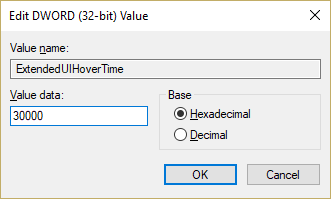
Белешка: 30000 је временско кашњење (у милисекундама) које приказује преглед сличица када пређете мишем преко задатака или апликација на траци задатака. Укратко, онемогућиће појављивање сличица на 30 секунди, што је више него довољно да онемогућите ову функцију.
6. Ако желите да омогућите преглед сличица, поставите његову вредност на 0.
7. Кликните У реду и затворите уређивач регистра.
8. Поново покрените рачунар да бисте сачували промене.
Метод 3: ОнемогућитеСличице Прегледи само за више инстанци прозора апликације
1. Притисните тастер Виндовс + Р, а затим откуцајте регедит и притисните Ентер.

2. Идите до следећег кључа регистратора:
ХКЕИ_ЦУРРЕНТ_УСЕР\СОФТВАРЕ\Мицрософт\Виндовс\ЦуррентВерсион\Екплорер\Таскбанд
3. Кликните десним тастером миша на Таскбанд а затим изаберите Ново > ДВОРД (32-битна) вредност.

4. Именујте овај кључ као НумТхумбнаилс и двапут кликните на њега да промените његову вредност.
5. Поставите своје вредност на 0 и кликните на ОК.
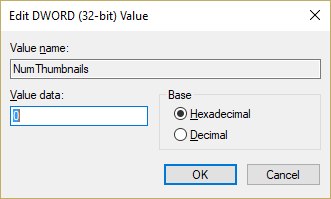
6. Поново покрените рачунар да бисте сачували промене.
Препоручено:
- Поправи грешку ДПЦ_ВАТЦХДОГ_ВИОЛАТИОН 0к00000133
- Поправи Виндовс није могао аутоматски да открије подешавања проксија ове мреже
- Решите насумично замрзавање Виндовс 10
- Промените поставку временског ограничења закључаног екрана у оперативном систему Виндовс 10
То је оно што сте успешно научили Како омогућити или онемогућити преглед сличица у оперативном систему Виндовс 10 али ако и даље имате било каквих питања у вези са овом објавом, слободно их поставите у одељку за коментаре.



